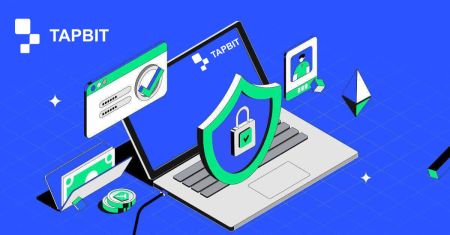كيفية التسجيل والتحقق من الحساب على Tapbit
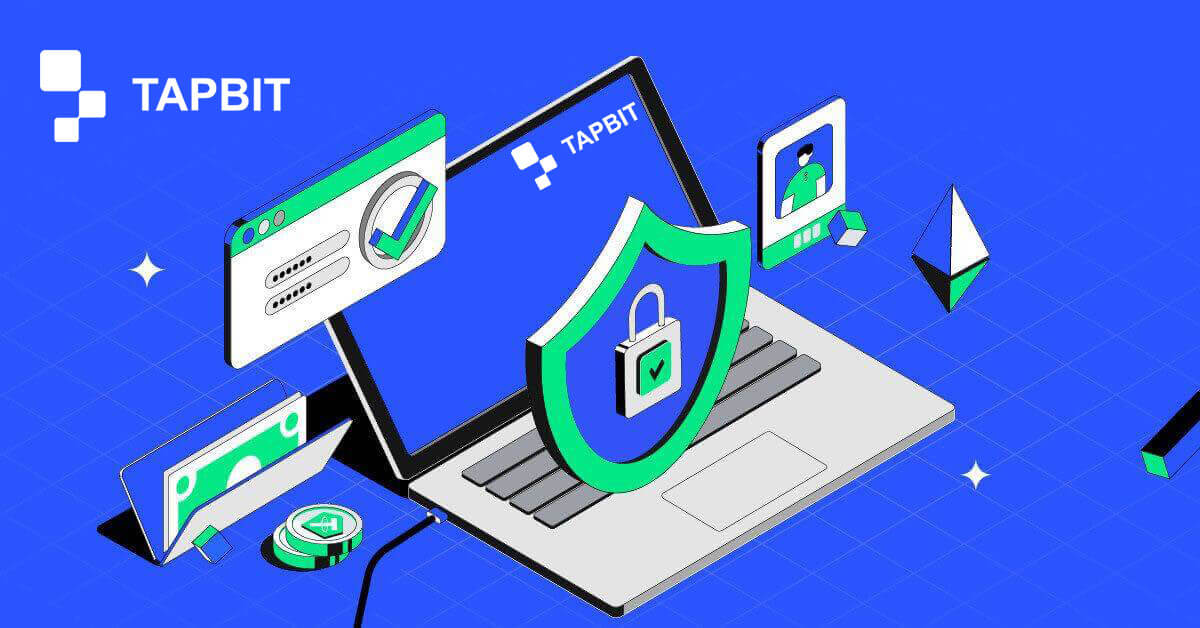
كيفية التسجيل في Tapbit
كيفية تسجيل حساب على Tapbit عبر تطبيق الويب
كيفية التسجيل في Tapbit بالبريد الإلكتروني
1. للوصول إلى نموذج التسجيل، انتقل إلى Tapbit وحدد [تسجيل] من الصفحة الموجودة في الزاوية اليمنى العليا.
2. حدد [البريد الإلكتروني] وأدخل عنوان بريدك الإلكتروني. ثم قم بإنشاء كلمة مرور آمنة لحسابك. اقرأ ووافق على شروط الاستخدام.

3. انقر فوق [الحصول على الرمز] ثم ستتلقى رمز التحقق المكون من 6 أرقام في بريدك الإلكتروني. أدخل الرمز خلال 30 دقيقة وانقر على [تسجيل] .

4. تهانينا، لقد قمت بالتسجيل بنجاح في Tapbit.

كيفية التسجيل في Tapbit برقم الهاتف
1. للوصول إلى نموذج التسجيل، انتقل إلى Tapbit وحدد [تسجيل] من الصفحة الموجودة في الزاوية اليمنى العليا.
2. حدد [الهاتف] وأدخل رقم هاتفك. ثم قم بإنشاء كلمة مرور آمنة لحسابك. اقرأ ووافق على شروط الاستخدام.

3. اضغط على [الحصول على الرمز] ثم سيصلك رمز التحقق المكون من 6 أرقام في هاتفك. أدخل الرمز خلال 30 دقيقة وانقر على [تسجيل] .

4. تهانينا، لقد قمت بالتسجيل بنجاح في Tapbit.

كيفية تسجيل حساب على Tapbit عبر تطبيق الهاتف المحمول
كيفية التسجيل في Tapbit بالبريد الإلكتروني
1. قم بتثبيت تطبيق Tapbit لنظام iOS أو Android ، وافتح التطبيق وانقر على الأيقونة الشخصية
2. انقر على [تسجيل الدخول/التسجيل] .

3. انقر فوق [تسجيل] .

4. حدد [البريد الإلكتروني] وأدخل عنوان بريدك الإلكتروني. ثم قم بإنشاء كلمة مرور آمنة لحسابك.

5. سوف تتلقى رمز التحقق المكون من 4 أرقام في بريدك الإلكتروني. أدخل الرمز ثم اضغط على [تسجيل] .

قد ترى واجهة الصفحة الرئيسية هذه بعد التسجيل بنجاح.

كيفية التسجيل في Tapbit برقم الهاتف
1. قم بتثبيت تطبيق Tapbit لنظام iOS أو Android ، وافتح التطبيق وانقر على الأيقونة الشخصية
2. انقر على [تسجيل الدخول/التسجيل] .

3. انقر فوق [تسجيل] .

4. حدد [الهاتف] وأدخل رقم هاتفك. ثم قم بإنشاء كلمة مرور آمنة لحسابك.

5. سوف تتلقى رمز التحقق المكون من 4 أرقام في هاتفك. أدخل الرمز ثم اضغط على [تسجيل] .

قد ترى واجهة الصفحة الرئيسية هذه بعد التسجيل بنجاح.

أسئلة وأجوبة (FAQ)
لماذا لا يمكنني تلقي رسائل البريد الإلكتروني من Tapbit؟
إذا كنت لا تتلقى البريد الإلكتروني المرسل من Tapbit، يرجى اتباع التعليمات أدناه للتحقق من إعدادات البريد الإلكتروني الخاص بك:1. هل قمت بتسجيل الدخول إلى عنوان البريد الإلكتروني المسجل في حساب Tapbit الخاص بك؟ في بعض الأحيان، قد يتم تسجيل خروجك من بريدك الإلكتروني على أجهزتك، وبالتالي لا يمكنك رؤية رسائل البريد الإلكتروني الخاصة بـ Tapbit. الرجاء تسجيل الدخول والتحديث.
2. هل قمت بفحص مجلد البريد العشوائي في بريدك الإلكتروني؟ إذا وجدت أن مزود خدمة البريد الإلكتروني الخاص بك يدفع رسائل البريد الإلكتروني الخاصة بـ Tapbit إلى مجلد البريد العشوائي لديك، فيمكنك وضع علامة عليها على أنها "آمنة" عن طريق إدراج عناوين البريد الإلكتروني الخاصة بـ Tapbit في القائمة البيضاء.
عناوين إلى القائمة البيضاء:
- do-not-reply@Tapbit .com
- [email protected] .com
- [email protected] .com
- [email protected] .com
- [email protected] .com
- [email protected] .com
- [email protected] .com
- [email protected] .com
- [email protected] .com
- [email protected] .com
- [email protected] .com
- [email protected] .com
- [email protected] .com
- [email protected] .com
- [email protected] .com
4. هل صندوق بريدك الإلكتروني ممتلئ؟ إذا وصلت إلى الحد الأقصى، فلن تتمكن من إرسال أو استقبال رسائل البريد الإلكتروني. يمكنك حذف بعض رسائل البريد الإلكتروني القديمة لتوفير بعض المساحة لمزيد من رسائل البريد الإلكتروني.
5. إذا أمكن، قم بالتسجيل من نطاقات البريد الإلكتروني الشائعة، مثل Gmail وOutlook وما إلى ذلك.
لماذا لا أستطيع تلقي رموز التحقق عبر الرسائل النصية القصيرة؟
يعمل Tapbit باستمرار على تحسين تغطية مصادقة الرسائل النصية القصيرة لتحسين تجربة المستخدم. ومع ذلك، هناك بعض البلدان والمناطق التي لا يتم دعمها حاليًا.إذا لم تتمكن من تمكين مصادقة الرسائل النصية القصيرة، فيرجى الرجوع إلى قائمة تغطية الرسائل النصية القصيرة العالمية الخاصة بنا للتحقق مما إذا كانت منطقتك مغطاة. إذا لم تكن منطقتك مدرجة في القائمة، فيرجى استخدام مصادقة Google باعتبارها المصادقة الثنائية الأساسية لديك بدلاً من ذلك.
إذا قمت بتمكين مصادقة الرسائل القصيرة أو كنت نشطًا حاليًا في بلد أو منطقة مدرجة في قائمة تغطية الرسائل القصيرة العالمية الخاصة بنا ولكنك لا تزال غير قادر على تلقي رموز الرسائل القصيرة، فيرجى اتخاذ الخطوات التالية:
- تأكد من أن هاتفك المحمول لديه إشارة شبكة جيدة.
- قم بتعطيل تطبيقات مكافحة الفيروسات و/أو جدار الحماية و/أو تطبيقات حظر المكالمات على هاتفك المحمول والتي من المحتمل أن تحظر رقم رمز الرسائل القصيرة الخاص بنا.
- أعد تشغيل هاتفك المحمول.
- حاول التحقق الصوتي بدلاً من ذلك.
- إعادة تعيين مصادقة الرسائل القصيرة.
كيفية التحقق من الحساب في Tapbit؟
كيفية استكمال التحقق من الهوية؟ دليل خطوة بخطوة
في هذه الصفحة، يمكنك مراجعة مستوى التحقق الحالي الخاص بك، ويرجى استيفاء متطلبات مستوى التحقق من الهوية المقابل.
1. قم بتسجيل الدخول إلى حساب Tapbit الخاص بك وانقر فوق [رمز المستخدم] - [التحقق من الهوية] .
2. اختر بلد إقامتك وأدخل معلوماتك الشخصية. يرجى التأكد من أن بلد إقامتك يتوافق مع وثائق الهوية الخاصة بك.

يرجى اختيار نوع بطاقة الهوية والدولة التي صدرت فيها مستنداتك. يمكن لمعظم المستخدمين اختيار التحقق باستخدام جواز السفر أو بطاقة الهوية أو رخصة القيادة. يرجى الرجوع إلى الخيارات المعنية المقدمة لبلدك.

3. سوف تحتاج إلى تحميل صور وثائق الهوية الخاصة بك.


4. يجب أن تحمل بطاقة هويتك وقطعة من الورق تحتوي على الملاحظات في يدك، ثم التقط صورة وقم بتحميلها. يجب أن تحتوي الملاحظات على Tapbit والتاريخ الدقيق (mm/dd/yyyy) للإرسال الخاص بك مكتوبًا بخط اليد.

يرجى التأكد من عدم حجب وجهك بمستندات الحجز، وأن جميع المعلومات مرئية بوضوح.
5. بعد الانتهاء من العملية، يرجى الانتظار بصبر. سيقوم Tapbit بمراجعة بياناتك في الوقت المناسب. بمجرد التحقق من طلبك، سوف يرسلون لك إشعارًا بالبريد الإلكتروني.

كيفية تأمين حساب تبادل العملات المشفرة الخاص بك على Tapbit
الخطوة 1. قم بالتسجيل للحصول على حساب جديد على Tapbit1. قم بزيارة موقع Tapbit للوصول إلى الصفحة الرئيسية، ثم انقر فوق "تسجيل" الموجود في الزاوية اليمنى العليا لمتابعة عملية التسجيل. 
2. اختر بريدك الإلكتروني أو رقم هاتفك المحمول للتسجيل، وأدخل التفاصيل اللازمة لإنهاء التسجيل، وقم بتعيين كلمة مرور آمنة لحسابك. 

3. تأكد من أن كلمة المرور الخاصة بك تتكون من 6 إلى 20 حرفًا، بما في ذلك الأرقام. في هذا المثال، نستخدم عنوان بريد إلكتروني لإنشاء الحساب. 
4. انقر فوق [الحصول على الرمز] ، وستتلقى رسالة تحقق عبر البريد الإلكتروني من Tapbit على عنوان البريد الإلكتروني المقدم. تحقق من بريدك الإلكتروني بحثًا عن رمز التحقق وأدخله في الحقل المخصص. 
5. قم بمراجعة "شروط استخدام TAPBIT" وحدد مربع الاختيار "لقد قرأت ووافقت" ثم انقر فوق [تسجيل] لإكمال عملية التسجيل بنجاح.
قم بتسجيل الدخول إلى حسابك وقم بالتمرير فوق أيقونة الملف الشخصي في الجزء العلوي الأيمن.

من القائمة المنسدلة، حدد [مركز الأمان] للوصول إلى إجراءات أمان Tapbit.

قم بمراجعة عناصر الأمان المكتملة والمعلقة ضمن علامة التبويب [مركز الأمان] .

الخطوة 3. تنشيط ميزات الأمان:
يتوفر لمستخدمي Tapbit خيار تعزيز أمان أموالهم من خلال تمكين إجراءات أمان الحساب المختلفة الموجودة في علامة التبويب "مركز الأمان". في الوقت الحاضر، هناك خمس ميزات أمنية تحت تصرف المستخدمين. يتضمن الإجراءان الأوليان إعداد كلمة مرور الحساب وإكمال عملية البريد الإلكتروني للتحقق من الحساب المذكورة سابقًا. ميزات الأمان الثلاثة المتبقية مفصلة أدناه.
رمز PIN:
يعمل رمز PIN كطبقة إضافية للتحقق عند بدء عمليات سحب العملة من حساباتك.
1. لتفعيل ميزة الأمان هذه، افتح علامة التبويب [مركز الأمان] واختر [رمز PIN] .

2. انقر فوق [إرسال الرمز] وتحقق من بريدك الإلكتروني بحثًا عن رمز التحقق، وأدخله في الحقل المطلوب ثم انقر فوق [تأكيد]

التحقق من الهاتف:
تتيح ميزة التحقق من الهاتف للمستخدمين تلقي الرموز على أجهزتهم المحمولة، مما يسهل تأكيد عمليات سحب الأموال، تعديلات كلمة المرور، والتعديلات على الإعدادات الأخرى.
1. في علامة التبويب [Security Center] ، انقر فوق [Add] بجوار [Phone] .

2. حدد بلدك، وأدخل رقم هاتفك المحمول، ثم انقر فوق [الحصول على الرمز] لتلقي رموز الرسائل القصيرة.

3. أدخل الرموز في الحقول ذات الصلة وانقر فوق [تأكيد] للمتابعة.

Google Authenticator:
تطبيقات Authenticator هي أدوات برمجية مجانية تعمل على تحسين أمان الحسابات عبر الإنترنت. ومن الأمثلة البارزة على ذلك Google Authenticator، الذي يُستخدم على نطاق واسع لإنشاء رموز تستند إلى الوقت ولمرة واحدة. يجب على مستخدمي Tapbit الذين يقومون بتمكين Google Authenticator تقديم رموز التأكيد عند سحب الأموال أو تعديل إعدادات الأمان لحساباتهم.
1. في علامة التبويب [مركز الأمان] ، اختر [Google Authenticator].سيتم بعد ذلك توجيه المستخدمين إلى صفحة الويب التي توضح بالتفصيل الخطوات المطلوبة لإعداد Google Authenticator.

2. إذا لم يكن تطبيق Google Authenticator مثبتًا لديك، فيمكنك النقر فوق الزر الموجود على صفحة الويب وتنزيله من Apple App Store أو Google Play.

3. بعد التثبيت، افتح Google Authenticator وامسح رمز الاستجابة السريعة المقدم أو أدخل المفتاح المقدم لاسترداد الرمز المكون من ستة أرقام.

4. لإكمال عملية الربط، انقر فوق [إرسال الرمز] لتلقي الرمز على عنوان بريدك الإلكتروني. أدخله في الحقل المناسب مع رمز مصادقة Google المكون من ستة أرقام وانقر فوق [إرسال] للمتابعة.

الخطوة 4. قم بمراجعة إعدادات الأمان الخاصة بك:
بعد تكوين أي إجراءات أمنية، حدد موقعها المدرجة في علامة التبويب [الأمان] . قم بمراجعة الإعدادات وتعديلها حسب الضرورة.

ملاحظة: قم بحماية أصولك الرقمية من خلال استخدام ميزات الأمان هذه والتأكد من خلو أجهزتك من البرامج الضارة والفيروسات. تعتبر مثل هذه الاحتياطات ضرورية نظرًا لقابلية الأصول الرقمية للقرصنة والسرقة في غياب سلطة إصدار مركزية.
أسئلة وأجوبة (FAQ)
كيفية منع هجمات التصيد
1. كن يقظًا دائمًا عندما تتلقى:- كن حذرًا من رسائل البريد الإلكتروني الخادعة التي تظهر كمراسلات من Tapbit.
- توخي الحذر مع عناوين URL الخادعة التي تحاول نسخ موقع Tapbit الرسمي.
- كن حذرًا من المعلومات الخاطئة في الرسائل النصية التي تحتوي على روابط مشبوهة، أو تحث على اتخاذ إجراءات مثل سحب الأموال، أو التحقق من الطلبات، أو التحقق من الفيديو للحماية من المخاطر الملفقة.
- ابق متيقظًا للروابط الزائفة التي يتم نشرها على منصات التواصل الاجتماعي.
2. عندما تتلقى رسائل بريد إلكتروني أو رسائل مشبوهة، يجب عليك التحقق مما إذا كان البريد الإلكتروني أو الرسالة شرعية في أقرب وقت ممكن. هناك طريقتان للتحقق:
① إذا واجهت أي رسائل نصية أو رسائل بريد إلكتروني مشكوك فيها، فيرجى التحقق منها من خلال استشارة وكلاء خدمة العملاء عبر الإنترنت لدينا. لديك خيار بدء محادثة مباشرة أو إرسال تذكرة، مع تقديم تفاصيل محددة حول المشكلة للحصول على مزيد من المساعدة.
② استخدم وظيفة البحث عن التحقق من Tapbit للتأكيد: قم بتسجيل الدخول إلى موقع Tapbit على الويب، وانتقل إلى الأسفل، ثم حدد "Tapbit Verify". أدخل التفاصيل التي ترغب في التحقق منها في المربع المخصص في صفحة "Tapbit Verify".
عمليات الاحتيال الشائعة في العملات المشفرة
في السنوات الأخيرة، انتشرت عمليات الاحتيال المتعلقة بالعملات المشفرة بسرعة في عالم العملات المشفرة، حيث يقوم المحتالون باستمرار بتحسين أساليبهم للاحتيال على المستثمرين. وقد حددنا هنا أكثر أنواع الاحتيال انتشارًا:
- رسائل التصيد الاحتيالي
- البرمجيات الخبيثة
- الأنشطة الترويجية الكاذبة على وسائل التواصل الاجتماعي
1. التصيد الاحتيالي عبر الرسائل النصية (الرسائل النصية العشوائية)
أصبح التصيد الاحتيالي عبر الرسائل النصية القصيرة (Smishing) شكلاً شائعًا من أشكال الاحتيال، حيث ينتحل المحتالون صفة الأفراد أو ممثلي Tapbit الرسميين أو السلطات الحكومية. يرسلون رسائل نصية غير مرغوب فيها، تحتوي عادة على روابط، لخداعك للكشف عن معلومات شخصية. قد تتضمن الرسالة عبارات مثل "اتبع الرابط لإكمال إجراءات الامتثال ومنع تجميد حسابك. (نطاق بخلاف Tapbit.com.") إذا قدمت معلومات على الموقع الرسمي المزيف، فيمكن للمحتالين تسجيلها والحصول على وصول غير مصرح به إلى حسابك، مما قد يؤدي إلى سحب الأصول.
في حالة عدم اليقين بشأن حسابك، يرجى الاتصال بنا مباشرة أو التحقق من الرابط من خلال قناة التحقق الرسمية Tapbit.
2. البرامج الضارة
عند تثبيت البرامج، من الضروري التحقق من صحة التطبيقات. يمكن للتطبيقات الضارة أن تحاكي التطبيقات الرسمية بشكل وثيق، مما يجعلها تبدو مشروعة بينما تنوي تعريض حسابك وأصولك للخطر.
وللتخفيف من هذه المخاطر، يُنصح بتنزيل التطبيقات باستمرار من الموقع الرسمي. بالإضافة إلى ذلك، عند التنزيل من منصات مثل Apple Store أو Google Play Store، تحقق من معلومات الموفر لضمان شرعية التطبيق.
3. الأنشطة الترويجية المزيفة على وسائل التواصل الاجتماعي
يبدأ هذا النوع من الاحتيال عادةً عندما يواجه المستخدمون إعلانات على منصات التواصل الاجتماعي المختلفة (مثل Telegram وTwitter وما إلى ذلك) تروج للبيع. غالبًا ما يحث المحتوى الترويجي المستخدمين على نقل ETH إلى محفظة محددة، مما يعد بعوائد كبيرة في الفائدة. ومع ذلك، بمجرد قيام المستخدمين بتحويل ETH إلى محافظ المحتالين، ينتهي بهم الأمر بخسارة جميع أصولهم دون تلقي أي عوائد. يجب على المستخدمين أن يظلوا يقظين، وأن يدركوا أن المعاملات تصبح لا رجعة فيها بعد تنفيذ عمليات السحب.